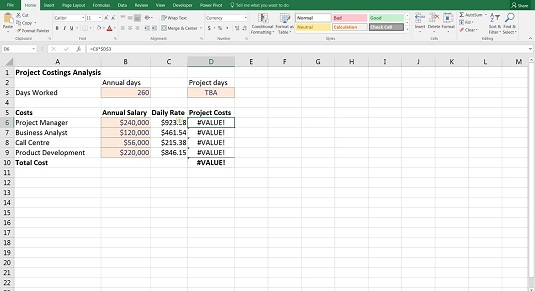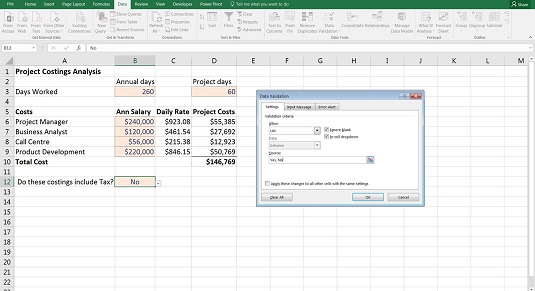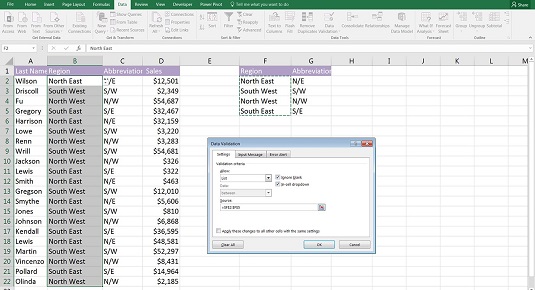Αφού ολοκληρώσετε τη δημιουργία ενός οικονομικού μοντέλου, μπορεί να μπείτε στον πειρασμό να το κρατήσετε για τον εαυτό σας, επειδή δεν θέλετε κανείς να ανακατέψει τους τύπους σας ή να χρησιμοποιήσει το μοντέλο ακατάλληλα. Τα μοντέλα θα πρέπει να είναι συνεργατικά, αλλά πρέπει να φτιάξετε το μοντέλο σας με τέτοιο τρόπο ώστε να είναι εύκολο να το χρησιμοποιήσουν οι άλλοι και δύσκολο να το ανακατέψουν. Ένας πολύ καλός τρόπος για να κάνετε το μοντέλο σας ανθεκτικό για χρήση από άλλους είναι να εφαρμόσετε επικυρώσεις δεδομένων και προστασίες στο μοντέλο. Με αυτόν τον τρόπο, ο χρήστης μπορεί να εισάγει μόνο τα δεδομένα που υποτίθεται ότι έχει.
Περιορισμός καταχώρισης δεδομένων χρήστη στο οικονομικό σας μοντέλο
Για ένα πρακτικό παράδειγμα του τρόπου χρήσης της επικύρωσης δεδομένων, ας πάρουμε αυτήν την Ανάλυση κόστους έργου.

Υπολογισμός ημερήσιου ποσοστού προσωπικού με χρήση απόλυτης αναφοράς.
Ο συνάδελφός σας χρησιμοποιεί το μοντέλο που έχετε δημιουργήσει και μπορεί να πει από τον τρόπο με τον οποίο το κελί D3 έχει μορφοποιηθεί (με σκίαση) ότι περιμένατε από τους άλλους να κάνουν αλλαγές σε αυτό. Δεν είναι πια σίγουρος για πόσες ημέρες θα συνεχιστεί αυτό το έργο, οπότε πληκτρολογεί TBA στο κελί D3. Μόλις πληκτρολογήσει TBA, αυτό πραγματικά ανατρέπει τα πράγματα! Όπως μπορείτε να δείτε παρακάτω, οι τύποι που έχετε ήδη δημιουργήσει περίμεναν αριθμό στο κελί D3 και όχι κείμενο.
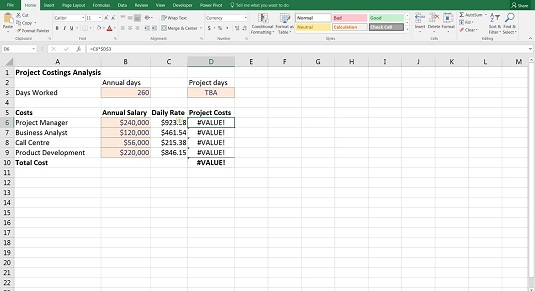
Κείμενο σε μια εισαγωγή που προκαλεί σφάλματα.
Αντί να επιτρέπετε στον χρήστη να τοποθετεί οτιδήποτε σε οποιοδήποτε κελί, μπορείτε να αλλάξετε τις ιδιότητες αυτού του κελιού ώστε να επιτρέπεται η εισαγωγή μόνο αριθμών. Μπορείτε επίσης να το αλλάξετε ώστε να επιτρέπονται μόνο ακέραιοι αριθμοί ή αριθμοί σε ένα δεδομένο εύρος.
Ακολουθήστε αυτά τα βήματα:
Κάντε λήψη του αρχείου 0601.xlsx και επιλέξτε την καρτέλα με την ένδειξη 6-17.
Επιλέξτε το κελί D3.
Μεταβείτε στην καρτέλα Δεδομένα στην Κορδέλα και πατήστε το εικονίδιο Επικύρωση δεδομένων στην ενότητα Εργαλεία δεδομένων.
Εμφανίζεται το πλαίσιο διαλόγου Επικύρωση δεδομένων.
Στην καρτέλα Ρυθμίσεις, στην αναπτυσσόμενη λίστα Να επιτρέπεται, επιλέξτε Whole Number. στην αναπτυσσόμενη λίστα Δεδομένα, επιλέξτε Μεγαλύτερο από και στο πεδίο Ελάχιστο, πληκτρολογήστε 0.
Τώρα επιτρέπεται να εισάγονται μόνο ακέραιοι αριθμοί μεγαλύτεροι από το μηδέν στο κελί D3. Δοκιμάστε να εισαγάγετε κείμενο όπως TBA. Δοκιμάστε να εισαγάγετε μια αρνητική τιμή. Το Excel δεν το επιτρέπει και θα εμφανιστεί μια ειδοποίηση σφάλματος.
Εάν θέλετε, μπορείτε να εισαγάγετε ένα προειδοποιητικό μήνυμα στην καρτέλα Input Message του πλαισίου διαλόγου Data Validation. Για παράδειγμα, μπορεί να θέλετε να εμφανιστεί το ακόλουθο μήνυμα: «Προειδοποίηση! Εισαγάγετε μόνο αριθμητικές τιμές." Στην καρτέλα Ειδοποίηση σφάλματος, μπορείτε να εισαγάγετε ένα άλλο μήνυμα που εμφανίζεται εάν κάποιος αγνοήσει την προειδοποίηση και προσπαθήσει να εισαγάγει μη έγκυρο κείμενο.
Δημιουργία αναπτυσσόμενων πλαισίων με επικυρώσεις δεδομένων στο οικονομικό σας μοντέλο
Όχι μόνο το εργαλείο επικύρωσης δεδομένων εμποδίζει τους χρήστες να εισάγουν εσφαλμένα δεδομένα στο μοντέλο σας, αλλά μπορείτε επίσης να το χρησιμοποιήσετε για να δημιουργήσετε αναπτυσσόμενα πλαίσια. Στο παράθυρο διαλόγου Επικύρωση δεδομένων, από την αναπτυσσόμενη λίστα Να επιτρέπεται, επιλέξτε Λίστα. Στο πεδίο Πηγή, εισαγάγετε τις τιμές που θέλετε να εμφανίζονται στη λίστα με κόμμα μεταξύ τους, όπως Ναι, Όχι. Δημιουργείται μια απλή αναπτυσσόμενη λίστα στο κελί B12 με δύο μόνο επιλογές: Ναι και Όχι. Ο χρήστης δεν μπορώ να βάλω κάτι άλλο.
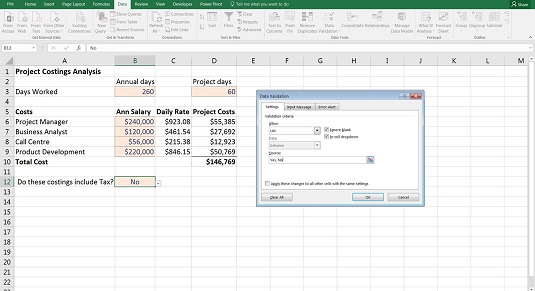
Χρήση επικύρωσης δεδομένων για τη δημιουργία μιας απλής αναπτυσσόμενης λίστας.
Κανείς δεν μπορεί να εισαγάγει μια τιμή σε ένα κελί που αντίκειται στους κανόνες επικύρωσης δεδομένων σας, αλλά εξακολουθεί να είναι δυνατή η επικόλληση σε ένα κελί που περιορίζεται από την επικύρωση δεδομένων. Με αυτόν τον τρόπο, οι χρήστες μπορούν να εισάγουν ακούσια (ή εσκεμμένα) δεδομένα στο μοντέλο σας που δεν είχατε σκοπό.
Μπορείτε επίσης να δημιουργήσετε μια αναπτυσσόμενη λίστα που συνδέεται με υπάρχοντα κελιά του μοντέλου. Για παράδειγμα, παρακάτω, δεν θέλετε οι χρήστες να συμπεριλάβουν μια περιοχή που δεν περιλαμβάνεται στη λίστα που εμφανίζεται στη στήλη F. Επομένως, μπορείτε να χρησιμοποιήσετε μια λίστα επικύρωσης δεδομένων, αλλά αντί να πληκτρολογήσετε τις τιμές (που θα ήταν πολύ καιρός -καταναλώνοντας), μπορείτε να συνδέσετε το εύρος που περιέχει ήδη τις περιοχές — $F$2:$F$5 — που είναι ένας πολύ πιο γρήγορος τρόπος εισαγωγής μιας αναπτυσσόμενης λίστας.
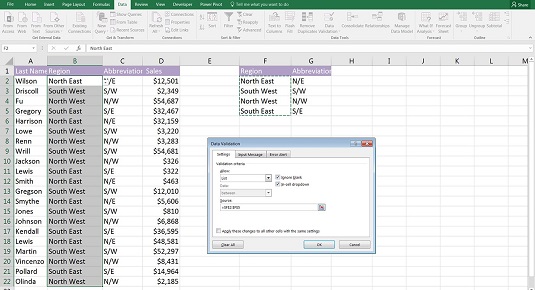
Χρήση επικύρωσης δεδομένων για τη δημιουργία μιας συνδεδεμένης, δυναμικής αναπτυσσόμενης λίστας.
Επειδή έχετε συνδέσει την αναπτυσσόμενη λίστα, αυτό το αναπτυσσόμενο μενού είναι πλέον δυναμικό. Εάν κάποιος επεξεργαστεί οποιοδήποτε από τα κελιά στην περιοχή F2:F5, οι επιλογές στην αναπτυσσόμενη λίστα θα αλλάξουν αυτόματα.
Προστασία και κλείδωμα κελιών στο οικονομικό σας μοντέλο
Μπορείτε επίσης να προσθέσετε προστασία στο μοντέλο σας μεταβαίνοντας στην καρτέλα Αναθεώρηση στην Κορδέλα και κάνοντας κλικ στο κουμπί Προστασία φύλλου στην ενότητα Αλλαγές. Εισαγάγετε έναν κωδικό πρόσβασης εάν θέλετε και κάντε κλικ στο OK. Αυτό θα προστατεύσει κάθε κελί σε ολόκληρο το φύλλο εργασίας, επομένως κανείς δεν θα μπορεί να κάνει καμία απολύτως αλλαγή
Εάν θέλετε οι χρήστες να μπορούν να επεξεργάζονται ορισμένα κελιά, θα πρέπει να απενεργοποιήσετε την προστασία, να επισημάνετε αυτά τα κελιά (και μόνο εκείνα τα κελιά που θέλετε να αλλάξετε), να μεταβείτε στην καρτέλα Αρχική σελίδα στην Κορδέλα και να κάνετε κλικ στο κουμπί Μορφοποίηση στην ενότητα Κυψέλες. Καταργήστε την επιλογή Lock Cell που εμφανίζεται στην αναπτυσσόμενη λίστα. Ενεργοποιήστε ξανά την προστασία και θα ξεκλειδωθούν μόνο τα κελιά που έχουν επιλεγεί.
Λάβετε υπόψη ότι είναι εύλογα εύκολο να σπάσετε έναν κωδικό πρόσβασης Excel (αναζητήστε στο Διαδίκτυο για cracker κωδικού πρόσβασης Excel), οπότε αν κάποιος θέλει να μπει και να κάνει αλλαγές στο προστατευμένο μοντέλο σας, μπορεί. Σας συνιστούμε να αντιμετωπίζετε τους κωδικούς πρόσβασης του Excel ως αποτρεπτικό παράγοντα και όχι ως οριστική λύση ασφαλείας.